1、第一步先将鼠标移到带有“无线图标”的位置(见如下图所示)。

2、将鼠标移到带有“无线图标”的位置之后,我们右击一下就会弹出“提示框”见如下图所莲镘拎扇示,然后在这里我们点击一下“打开网络和共享中心”。

3、在这里我们点击一下访问的无线WLAN(见如下图所示)。

4、接着弹出“WLAN状态”提示框之后,我们需要点击一下“无线属性(W)”。
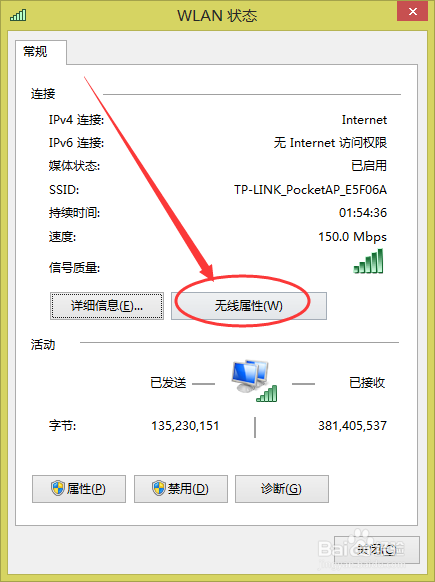
5、在这里我们点击一下“安全”。

6、出现如下图之后,我们点击一下“高级设置”。
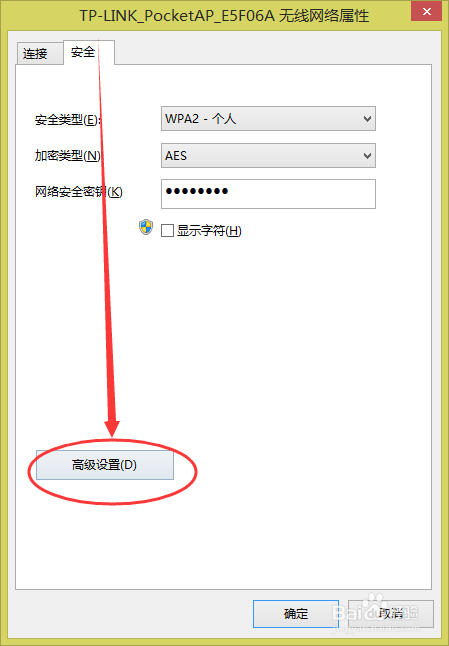
7、我们在“为此网络启用联邦信息处理标准兼容”前打上“√”。
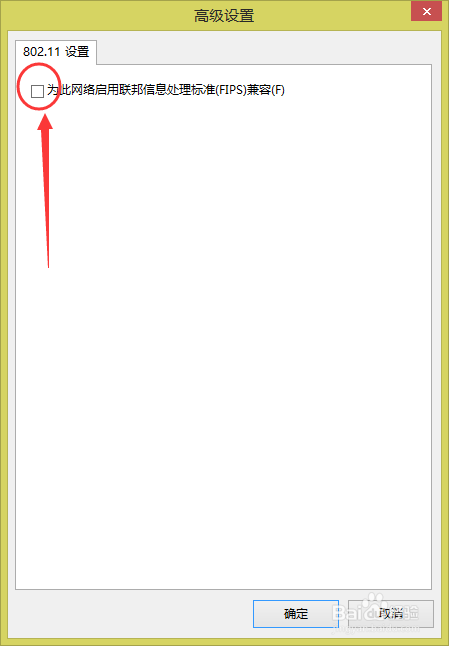
8、打上“√”之后,我们点击一下右下角的“确定”即可。

